三角洲部队鹰行动来了,玩家们可以进入设置来优化他们的体验,以实现性能和视觉效果之间的完美平衡。无论您是 AMD 还是 NVIDIA 用户,自定义设置都会带来很大的不同。这里有一份详细的指南,可以帮助这两种类型的用户充分利用他们的游戏体验。
如何优化 Delta Force Hawk Ops 设置以获得最佳体验?
为了 英伟达用户,前往 NVIDIA 控制面板 并调整 展示 设置。在 调整桌面颜色设置,确保选择您的主要游戏显示器。很多玩家都会调整 数字活力 环境。稍微举高一点——说 65%—可以使颜色流行,但不要过度,因为它可能看起来不自然。

为了 AMD用户,转到 Radeon 软件 控制板。下 展示 选项卡,您可以调整 色温 和 饱和 以获得类似的结果。增加 饱和 经过 10-15% 将在不牺牲图像质量的情况下提供更丰富的调色板。您还可以启用 Radeon 图像锐化 为了获得更清晰的细节,将其设置在 50-60%。
自定义游戏内战斗设置
NVIDIA 和 AMD 用户的游戏内设置保持不变。前往 战斗 选项卡来调整首选项,例如点击颜色。许多玩家从红色转为 黄色的 或者 阿夸 以获得更好的能见度,特别是在雪地或沙漠地形中。当狙击或使用远程武器时,这些颜色更加突出。
灵敏度介于 1.4和2 车辆控制装置将提供更好的操控性,尤其是在射击时。
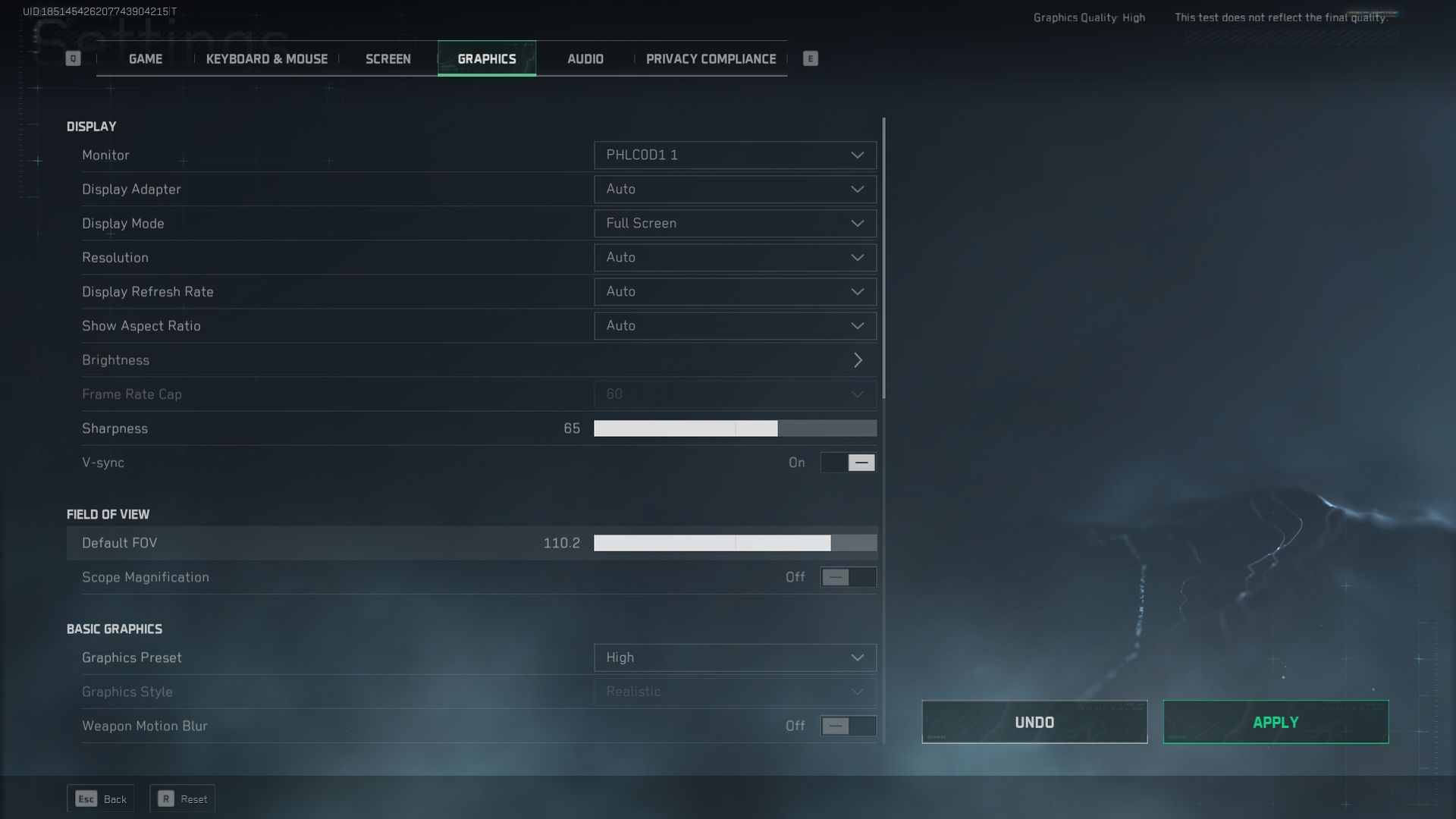
鼠标灵敏度:优化精度
无论您使用的是 AMD 还是 NVIDIA,鼠标灵敏度在您的游戏过程中都起着关键作用。大多数玩家都坚持 800 分辨率 设置,游戏内灵敏度调整为 2.5。如果您难以控制后坐力,请调整您的 垂直灵敏度 略高于水平面——周围 1.2或1.3。这有助于减少在鼠标垫上过度拖动的需要。
按键绑定:简化游戏玩法
Delta Force Hawk Ops 允许对按键绑定进行大量自定义。很多玩家更喜欢使用 切换蹲伏 而不是在瞄准时保持,通常将其设置为保持以获得更好的控制。
- 专业提示:禁用 滚轮武器切换 以避免意外更换武器。相反,分配特定的按键来切换武器,并使用滚轮来实现缩放或切换光学器件等功能。
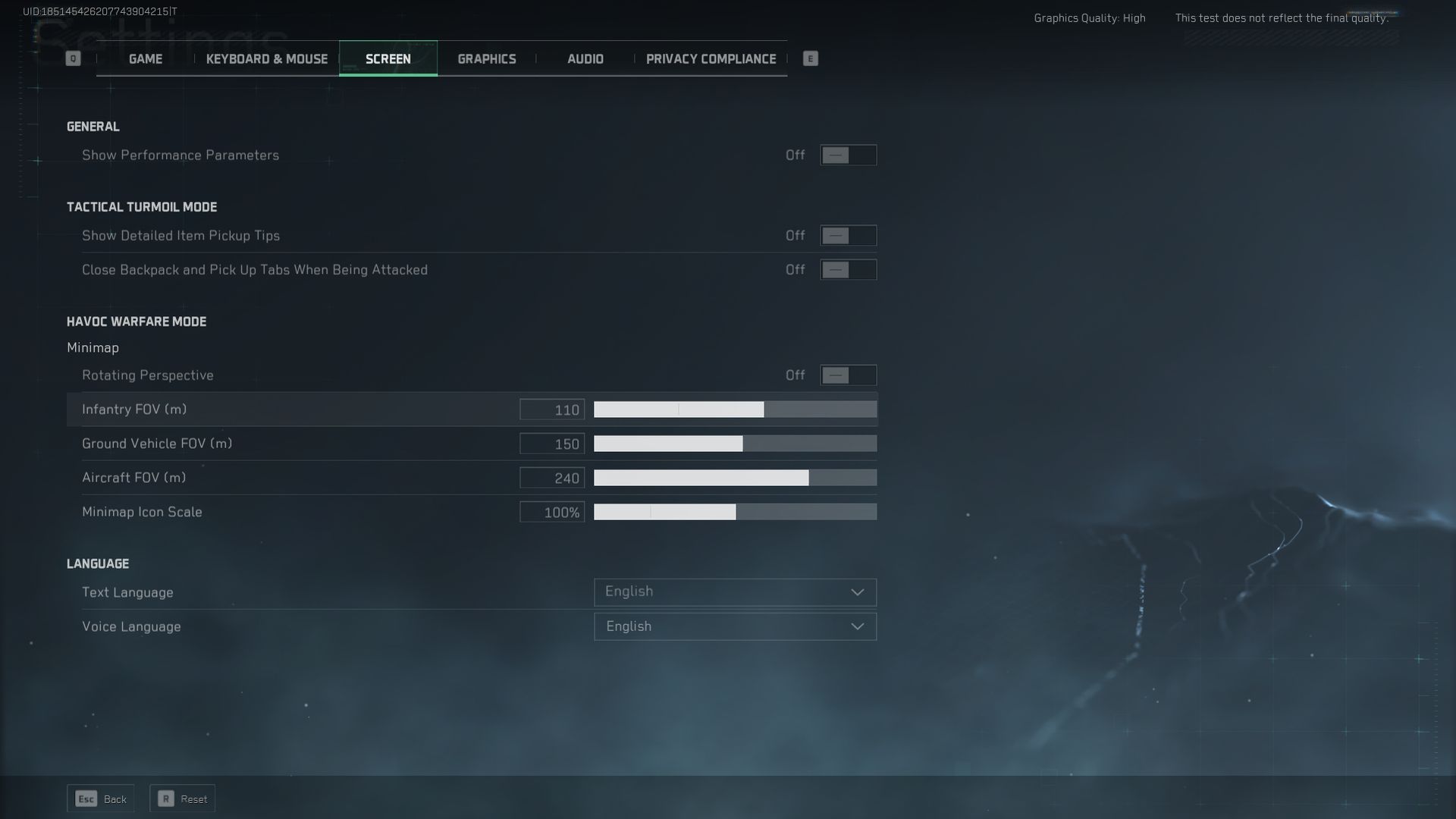
图形设置:性能与视觉质量(NVIDIA 和 AMD)
英伟达用户 与像这样的卡片 RTX 3070 想要设置分辨率以匹配显示器的默认设置 和 显示刷新率 以匹配显示器的最大刷新率。 清晰度 应该在附近 65%,并且最好保留 垂直同步 除非遇到屏幕撕裂,否则关闭。 视场角 (FOV) 应该从默认的 90 增加到大约 100-110,但请记住 较高的 FOV 会略微降低性能。
该过程类似于 AMD用户 与类似的同等卡 Radeon RX 6800。设置 解决 到您显示器的本机设置并匹配 刷新率。打开 Radeon 抗延迟 为了减少输入延迟,并使用 FidelityFX 超分辨率 (FSR) 如果您正在寻求性能提升而不牺牲视觉质量。即使在苛刻的设置下,FSR 也有助于保持高帧速率,类似于 NVIDIA 的 DLSS。
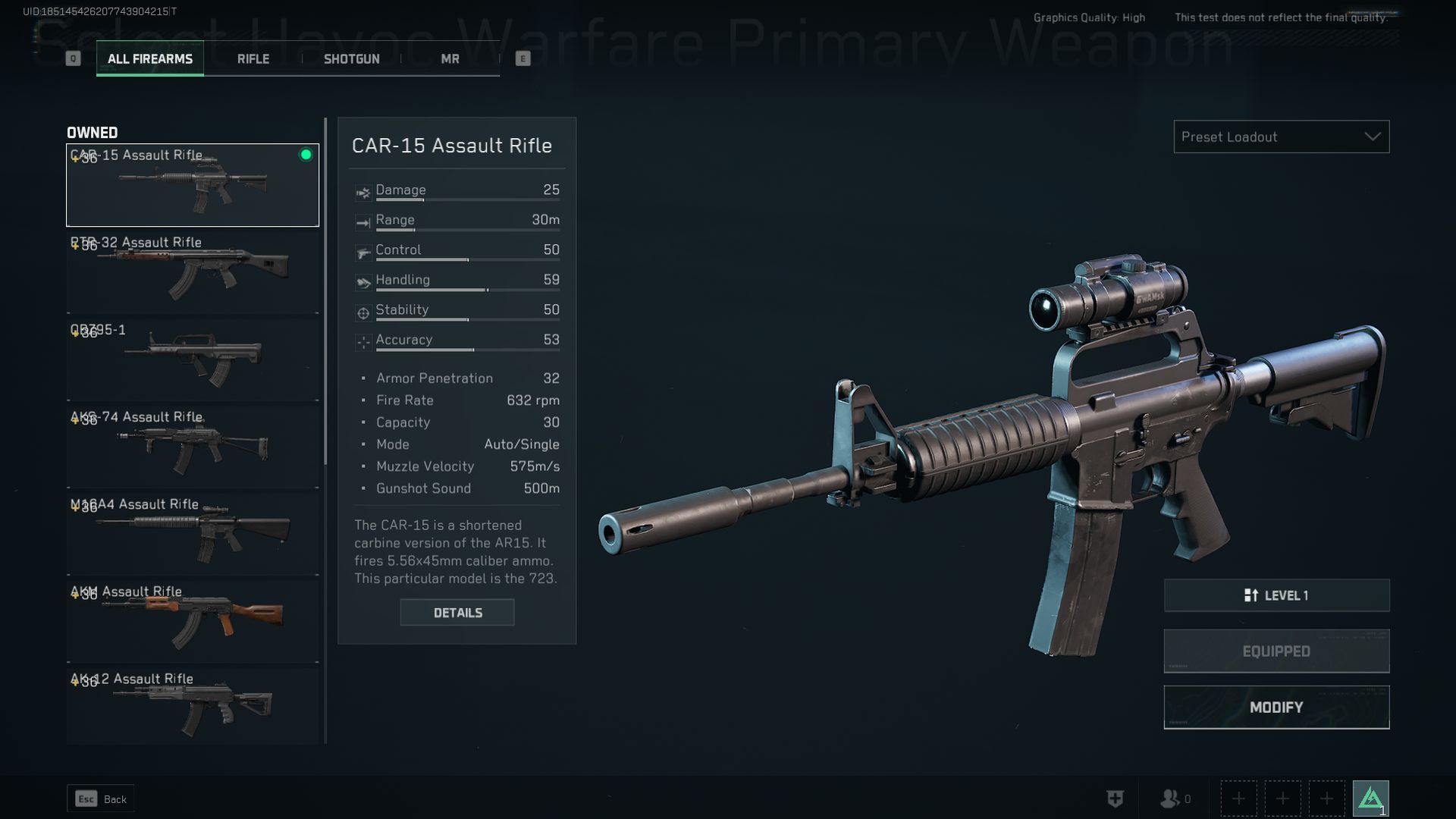
至于图形设置:
- 解决:设置为显示器本机。
- 显示刷新率:匹配显示器的刷新率。
- 清晰度:约 65% 可获得清晰的图像。
- 垂直同步:关闭,除非发生屏幕撕裂。
- 视场角:增加到 100-110 以获得更好的可见度。
- 纹理质量:中等,性能更流畅,尤其是在中档 GPU 上。
AMD 和 NVIDIA 玩家可以保留反射、环境光遮挡和粒子效果等设置 低的 或者 中等的 以实现视觉效果和性能之间的良好平衡。
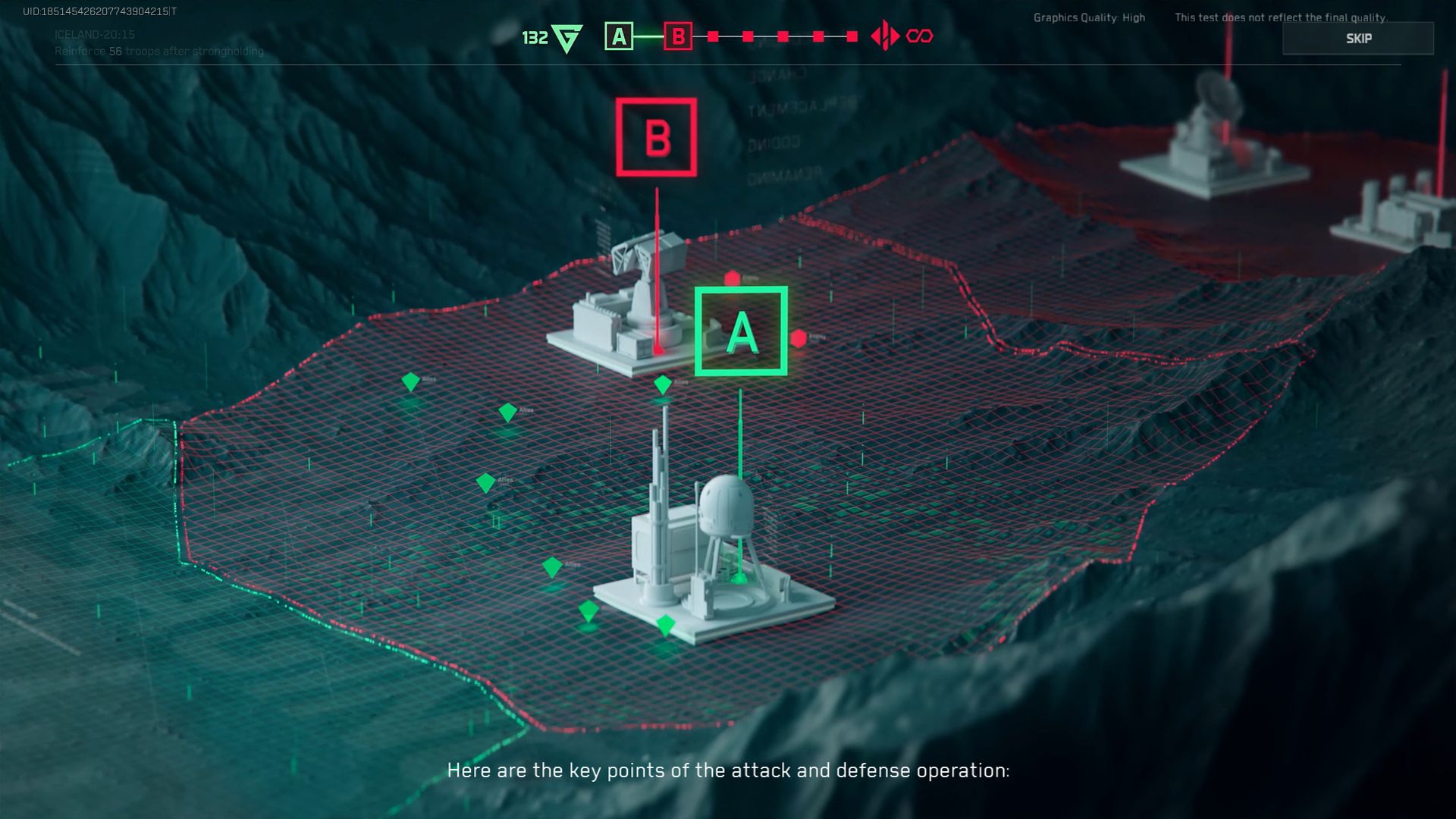
音频调整:更清晰的沟通
音频设置在所有平台上的工作方式都相同。降低 音量 到关于 30% 确保重要的标注仍然可以听到,但声音不会太大。很多玩家都减少了 音乐音量 到 25% 或者甚至完全静音以获得更好的注意力。
启用 HRTF 可以帮助3D音频用户更清楚地听到敌人的动向。打开和关闭测试此设置,找到最适合您的设置。
平衡体验的最终提示
无论您使用的是 NVIDIA RTX 3070 还是 AMD RX 6800,优化 Delta Force Hawk Ops 的设置都与平衡有关。从低到中设置开始,然后根据系统性能进行调整。即使图形设置较低,《三角洲部队鹰行动》看起来仍然很棒并且运行流畅。
通过执行这些步骤,无论您的硬件如何,您都可以以最佳方式体验三角洲部队鹰行动。
图片来源: 三角洲部队鹰行动
Source: 如何优化 Delta Force Hawk Ops 设置以获得最佳体验?

